A csoportos üzenetek praktikus módja a kommunikációnak, de ha kettőnél vagy háromnál többen vannak, gyorsan elfoglalhatják magukat. Ha minden új üzenetről értesítést kap, ez elsöprő erejű lehet.
Természetesen kikapcsolhatja az értesítéseket, de ez nem tökéletes megoldás. Mi van, ha egy fontos üzenetre vársz a csoporton kívülről? Szerencsére könnyedén hagyhat csoportos üzeneteket az iPhone-on. Ha csak átmenetileg szeretné elhallgattatni őket, erre is van megoldásunk.
Tartalom
- iMessage vs. SMS/MMS
-
Hogyan hagyjunk el egy csoportos szöveget
- Hagyjon csoportos üzenetet iOS 14 rendszeren
- Hagyjon csoportos üzenetet iOS 15 és újabb rendszeren
-
Csoportszöveg némítása
- Csoportos üzenet némítása iOS 14 rendszeren
- Csoportos üzenet némítása iOS 15 és újabb rendszeren
- Kapcsolódó hozzászólások:
iMessage vs. SMS/MMS
Mielőtt üzenetet hagyna, fontos megjegyezni, hogy ezt csak az iMessage csoportüzenettel teheti meg. Ha valaki a csoportban nem használja az iMessage-t, ez egy csoportos SMS/MMS üzenet, vagyis nem hagyhatja el.
A jó hír az, hogy még ha nem is tud üzenetet hagyni, elnémíthatja. Ez az iMessage és az SMS/MMS csoportos üzenetekre egyaránt vonatkozik. Ezt a cikk későbbi részében megvizsgáljuk, de először az üzenetek hagyására összpontosítunk.
Hogyan hagyjunk el egy csoportos szöveget
A csoportos üzenetek elhagyása egyszerű folyamat, de némileg az iOS 14 és korábbi, illetve az iOS 15 vagy újabb között van. Megnézzük, hogyan kell ezt megtenni az iOS mindkét verzióján.
Egy utolsó dolog, amit szem előtt kell tartani, hogy csak addig hagyhatsz csoportos üzenetet, amíg három másik személy van a csoportban.
Hagyjon csoportos üzenetet iOS 14 rendszeren
Nyissa meg az Üzenetek alkalmazást, és keresse meg a elhagyni kívánt csoportüzenetet. Most érintse meg a csoport ikonjait a képernyő tetején.
Most érintse meg az Info gombot (egy „i” betű egy körben), majd koppintson a Leave this Conversation elemre.
Hagyjon csoportos üzenetet iOS 15 és újabb rendszeren
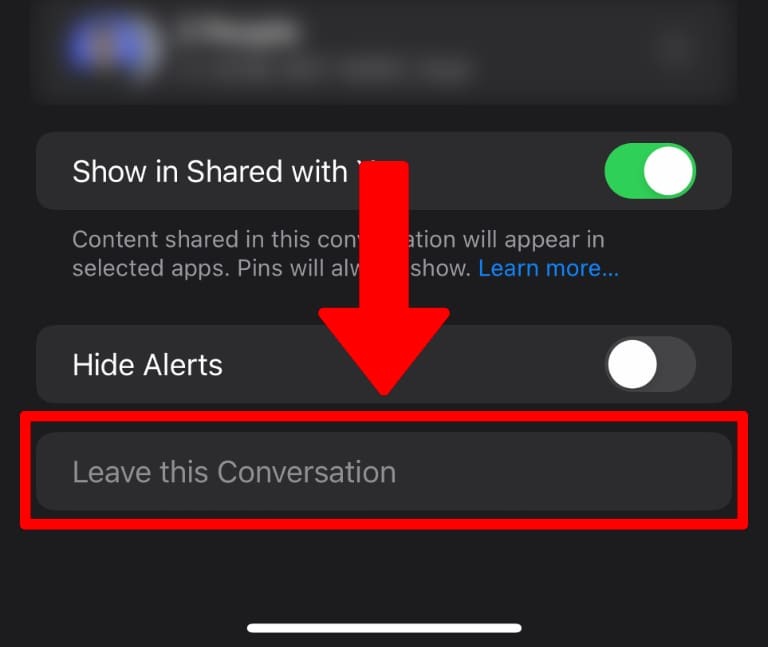
Nyissa meg az Üzenetek alkalmazást, majd válassza ki a hagyni kívánt üzenetet. Koppintson a csoport ikonjaira a tetején a beállítások képernyő megnyitásához.
Most görgessen le a képernyő aljára. Koppintson a Kilépés a beszélgetésből elemre.
Csoportszöveg némítása
Ha szeretné elkerülni a csoportos iMessage elhagyását, vagy az üzenet SMS/MMS csoportos üzenet, egyszerűen elnémíthatja. Továbbra is kap új üzeneteket, és küldhet új üzeneteket, de nem fog értesítést kapni, amikor üzenet érkezik.
Az üzenetek hagyásához hasonlóan ennek folyamata kissé eltér iOS 14 és korábbi, valamint iOS 15 esetén.
Csoportos üzenet némítása iOS 14 rendszeren
Az Üzenetek alkalmazásban nyissa meg a némítani kívánt csoportüzenetet. Érintse meg a csoport ikonjait a képernyő tetején, majd érintse meg az Info gombot. Görgessen le, és válassza a Figyelmeztetések elrejtése lehetőséget.
Csoportos üzenet némítása iOS 15 és újabb rendszeren
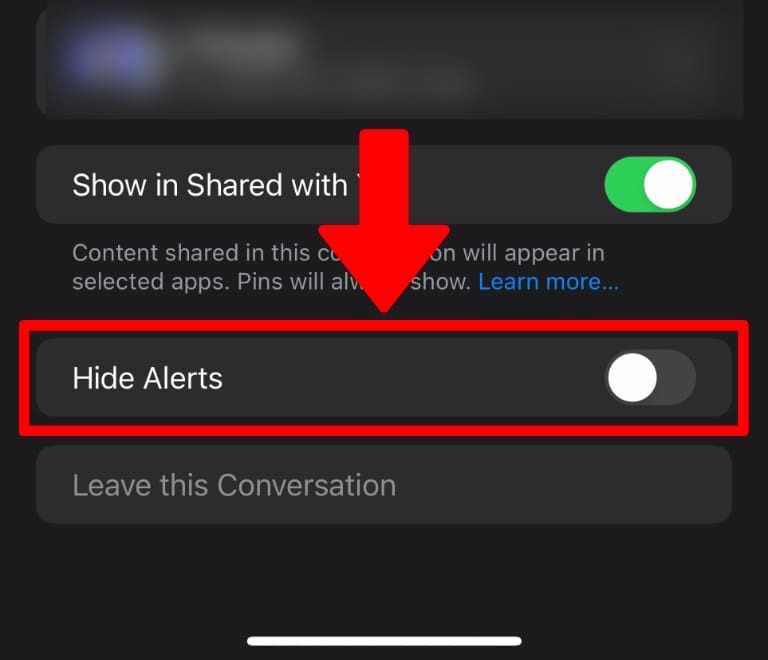
Nyissa meg az Üzenetek alkalmazást, majd nyissa meg a némítani kívánt csoportüzenetet. Koppintson a csoport ikonjaira a tetején, majd görgessen le a képernyő aljához, és koppintson a Figyelmeztetések elrejtése csúszkára.
Ha még nem ismeri a csoportos üzeneteket, tekintse meg használati útmutatónkat iMessage csoportos csevegés iPhone-on és iPaden.
Kris Wouk író, zenész, és bárhogy is hívják, ha valaki videókat készít az internetre. Ő egy Apple-bolond, aki rajong a nagyfelbontású audio- és házimozi-felszerelésekért.